Chuyển nội dung file PowerPoint sang Word có thể hữu ích trong nhiều tình huống, từ việc tạo bản in ra cho bài thuyết trình đến việc chỉnh sửa nội dung một cách chi tiết hơn. Việc chuyển đổi giữa PowerPoint và Word là một công cụ quan trọng để tận dụng sự linh hoạt của các ứng dụng Office. Bài viết này sẽ giúp bạn hiểu cách thực hiện chuyển file PowerPoint sang Word trên máy tính một cách dễ dàng và hiệu quả.
Lợi ích khi chuyển file Powerpoint sang Word

Việc chuyển file PowerPoint sang Word không đơn thuần chỉ là sao chép nội dung mà mang lại nhiều lợi ích thiết thực, đặc biệt là với những người thường xuyên làm việc với tài liệu, bài thuyết trình hay cần chia sẻ nội dung rộng rãi.
1. Dễ dàng in ấn
Microsoft Word hỗ trợ định dạng văn bản và bố cục tài liệu tốt hơn nhiều so với PowerPoint. Khi chuyển nội dung slide sang Word, bạn có thể dễ dàng chỉnh sửa, chèn ghi chú, điều chỉnh khổ giấy để phù hợp với nhu cầu in ấn bản cứng cho hội thảo, hội nghị hoặc học tập.
2. Chỉnh sửa chi tiết
So với PowerPoint, Word cung cấp công cụ chỉnh sửa mạnh mẽ hơn về mặt văn bản. Sau khi chuyển PowerPoint sang Word, bạn có thể điều chỉnh từng đoạn nội dung, thêm nhận xét hoặc mở rộng ý tưởng mà không bị giới hạn bởi bố cục của một slide.
3. Dễ dàng chia sẻ
Các file Word (.doc hoặc .docx) thường được hỗ trợ rộng rãi hơn, dễ mở và chỉnh sửa ngay cả trên các thiết bị di động. Điều này giúp người nhận tài liệu có thể dễ dàng đọc, phản hồi và chỉnh sửa lại nội dung khi cần thiết.
4. Kết hợp nhiều định dạng nội dung

Với Word, bạn có thể tích hợp các bảng biểu từ Excel, hình ảnh từ PowerPoint hay thậm chí là trích dẫn từ Internet. Việc chuyển file PowerPoint sang Word là bước đầu giúp bạn linh hoạt hơn trong việc tổng hợp thông tin từ nhiều nguồn khác nhau.
Cách chuyển file Powerpoint sang Word miễn phí
Trong phần này, chúng tôi sẽ hướng dẫn chi tiết hai phương pháp chuyển file PowerPoint sang Word miễn phí, bao gồm phương pháp trực tiếp trên phần mềm PowerPoint và phương pháp sử dụng công cụ trực tuyến. Mỗi cách sẽ được trình bày rõ ràng, từng bước một để bạn dễ dàng làm theo.
1. Cách chuyển nội dung file PowerPoint sang Word tự động bằng phần mềm
Đây là phương pháp phổ biến nhất, tận dụng sẵn tính năng được tích hợp trong PowerPoint giúp bạn chuyển file PowerPoint sang Word một cách nhanh chóng và đơn giản.
Bước 1: Truy cập vào thẻ File

Mở bài thuyết trình PowerPoint của bạn. Ở giao diện chính, hãy click vào tab File ở góc trên bên trái màn hình.
Bước 2: Chọn Export

Khi bảng điều khiển bên trái xuất hiện, bạn nhấn vào mục Export để bắt đầu quá trình tạo bản sao tài liệu.
Bước 3: Nhấn vào Create Handouts

Tiếp tục chọn Create Handouts và sau đó click tiếp vào nút Create Handouts ở cửa sổ kế tiếp để mở cửa sổ tùy chọn định dạng.
Bước 4: Lựa chọn định dạng xuất sang Word phù hợp
PowerPoint cung cấp nhiều định dạng để bạn tùy chọn khi chuyển đổi sang Word:
– Notes next to slides (Ghi chú bên cạnh slide): Tạo bản in với ghi chú nằm bên cạnh mỗi slide.
– Blank line next to slides (Dòng trống bên cạnh): Tạo tài liệu với các dòng trống để người đọc ghi chú.
– Notes below slides (Ghi chú bên dưới): Ghi chú được trình bày phía dưới từng slide.
– Blank lines below slides (Dòng trống dưới): Dưới mỗi slide có chỗ để ghi chú tay.
– Outline only (Chỉ phần dàn bài): Chuyển nội dung văn bản dưới dạng mục lục, không bao gồm hình ảnh hoặc bố cục trình chiếu.

Sau khi chọn xong, bạn nhấn OK để bắt đầu quá trình chuyển đổi.

Bước 5: Word tự động mở và hoàn tất chuyển đổi
Ngay sau đó, phần mềm Microsoft Word sẽ được mở và tự động chèn nội dung từ PowerPoint sang. Bạn có thể tùy chỉnh lại bố cục, chỉnh sửa văn bản hoặc bổ sung nội dung theo ý muốn.

Đây là cách nhanh chóng, không cần kết nối mạng và cực kỳ hữu ích trong các tình huống cần xử lý tài liệu nhanh chóng.
2. Cách chuyển file PowerPoint sang Word trực tuyến
Trong trường hợp bạn không cài Microsoft Office hoặc muốn chuyển đổi nhanh trên thiết bị khác, bạn hoàn toàn có thể chuyển file PowerPoint sang Word trực tuyến bằng các công cụ hỗ trợ miễn phí.
Bước 1: Truy cập vào công cụ chuyển đổi trực tuyến
Bạn có thể truy cập vào các trang web như:
- Smallpdf.com
- Online2pdf.com
- Convertio.co
Chỉ cần mở trình duyệt và truy cập vào website hỗ trợ chuyển đổi PPT sang DOC.

Bước 2: Tải lên file PowerPoint cần chuyển
Tại giao diện chính của trang web, nhấn vào nút Chọn tập tin hoặc Upload để chọn tệp PowerPoint từ máy tính của bạn.

Bước 3: Bắt đầu quá trình chuyển đổi
Sau khi tải lên, bạn chọn định dạng đích là Word (.doc hoặc .docx) rồi bấm Chuyển đổi (Convert). Hệ thống sẽ xử lý trong vài giây đến vài phút tùy theo dung lượng file.

Bước 4: Tải file Word về máy
Khi quá trình hoàn tất, bạn sẽ thấy nút Tải về (Download). Nhấp vào đó để lưu file Word đã chuyển đổi về máy tính.
Phương pháp này rất tiện lợi khi bạn đang sử dụng máy tính không có cài đặt sẵn phần mềm Office hoặc muốn xử lý nhanh mà không cần mở PowerPoint.
Một số lưu ý khi chuyển PowerPoint sang Word
– Kiểm tra định dạng sau khi chuyển đổi: Một số bố cục có thể bị lệch hoặc thiếu hình ảnh. Bạn nên rà soát lại file Word và chỉnh sửa nhẹ nếu cần.

– Đặt lại tiêu đề và mục lục: Việc chuyển đổi có thể không giữ nguyên cấu trúc đề mục, bạn nên sắp xếp lại để dễ đọc hơn.
– Lưu file thường xuyên: Đặc biệt là khi làm việc trực tuyến, hãy nhớ lưu file nhiều lần để tránh mất dữ liệu do lỗi kết nối hoặc sự cố hệ thống.
– Chọn định dạng phù hợp với mục đích sử dụng: Nếu chỉ cần văn bản thì chọn chế độ “Outline only”, còn nếu cần đầy đủ slide thì nên chọn “Notes next to slides”.
Tổng kết
Việc chuyển file PowerPoint sang Word là một giải pháp hiệu quả để bạn tối ưu hóa việc chỉnh sửa, in ấn và chia sẻ nội dung. Với các bước đơn giản nêu trên, bạn hoàn toàn có thể thực hiện chuyển đổi này một cách dễ dàng, dù là trên phần mềm hay sử dụng công cụ trực tuyến. Đây là kỹ năng nhỏ nhưng mang lại hiệu quả lớn trong công việc và học tập.
Nếu bạn đang tìm kiếm một chiếc laptop chính hãng, cấu hình mạnh mẽ, hỗ trợ tốt cho công việc xử lý file Office, hãy đến Viettel Store. Tại đây, bạn sẽ tìm thấy đa dạng mẫu mã laptop từ các thương hiệu hàng đầu với giá ưu đãi, chính sách bảo hành rõ ràng và nhiều hỗ trợ hấp dẫn khi mua hàng.
Xem thêm:




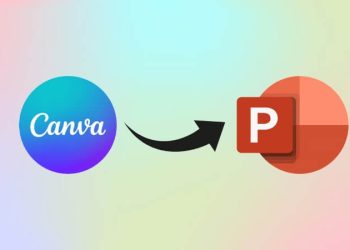

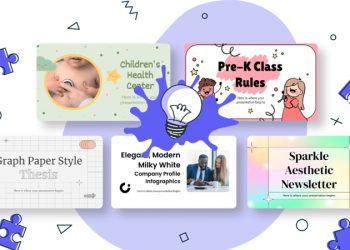




Email của bạn sẽ không được hiển thị công khai. Các trường bắt buộc được đánh dấu *
Tạo bình luận mới